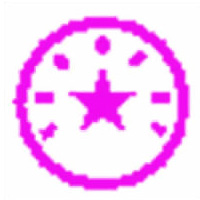说起中控考勤机相信大家应该都不陌生,上班小伙伴都很熟悉,那么你们晓得驱动安装步骤吗?以下就带来了中控考勤机驱动安装的具体操作方法。
中控考勤机驱动安装步骤详解

在官网下载好安装包文件放到桌面后,并双击打开文件夹,在文件夹内找到一个setup文件;
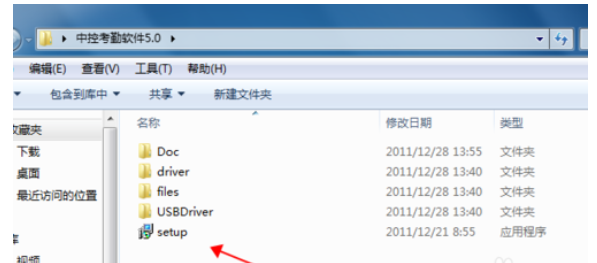
2点击运行安装后出现如下页面,点击选择语言为中文,然后点击确定;
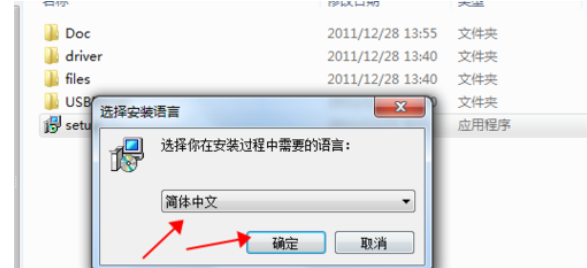
3安装页面下点击下一步;
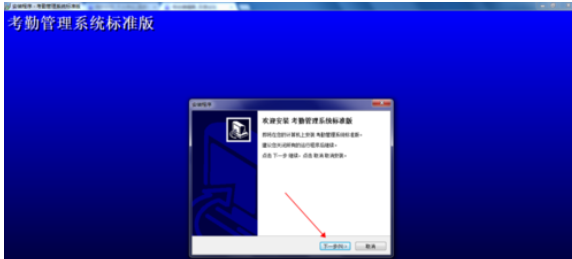
4点击选择我同意,然后点击下一步;
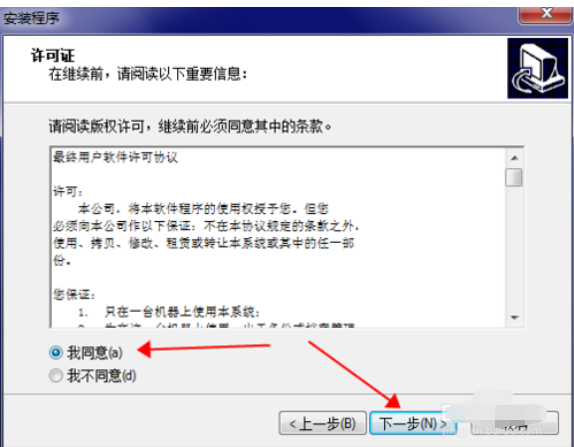
5选择安装目录后在点击下一步;
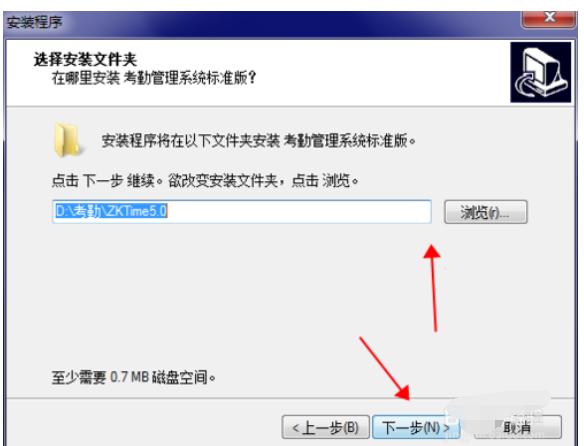
2个文件都选中,然后在点击下一步;
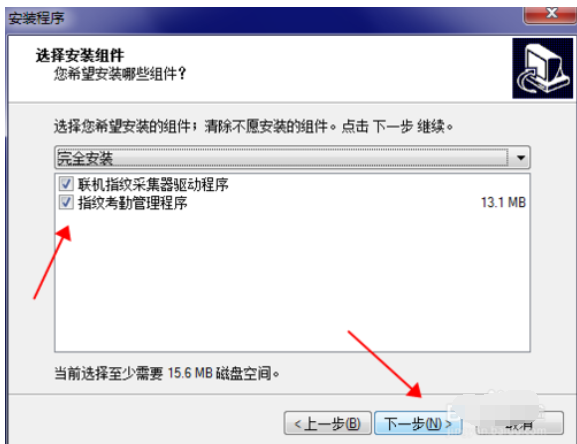
选择快捷方式安装路径,然后点击下一步;
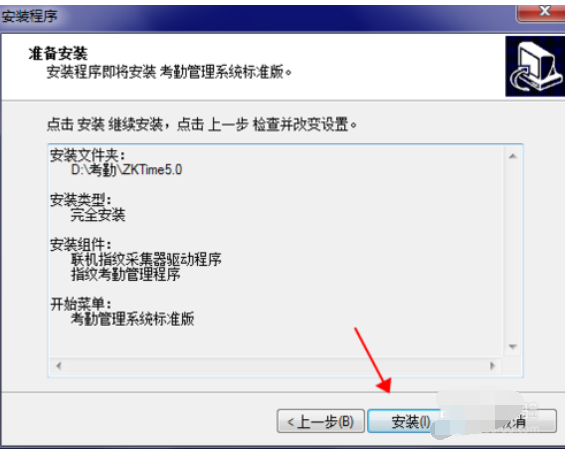
核对确认无误后,点击安装;
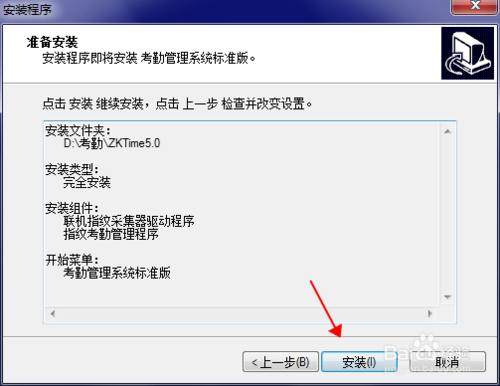
等待系统自动安装进度条满
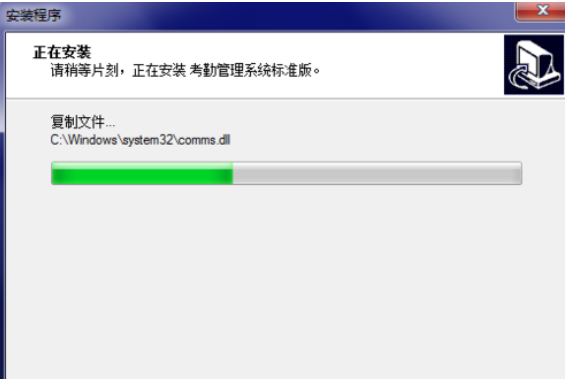
进度条满了后会自动弹出安装Fingerprint Reader Driver(指纹驱动),直接点击下一步即可;
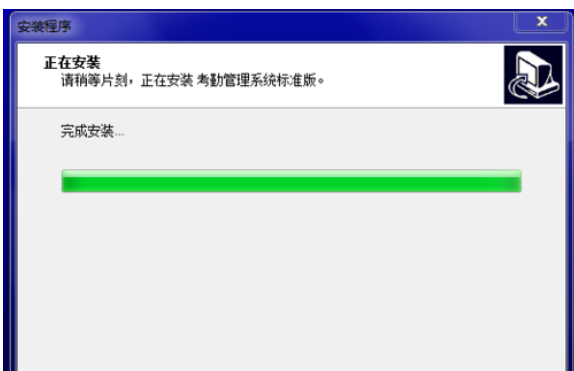
勾选上安装组件,然后点击下一步;
确认组件无误后点击下一步安装;
等待进度条安装完成;
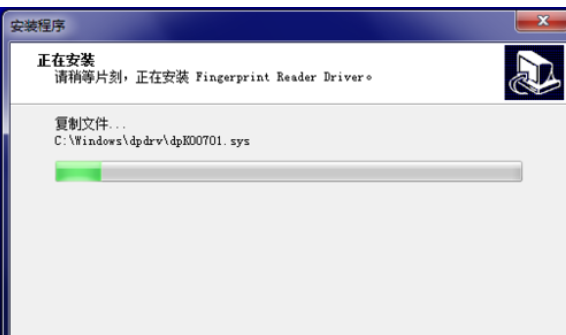
进度条安装完成后,可以自己选择是否立即重启,然后点击完成即可安装成功。
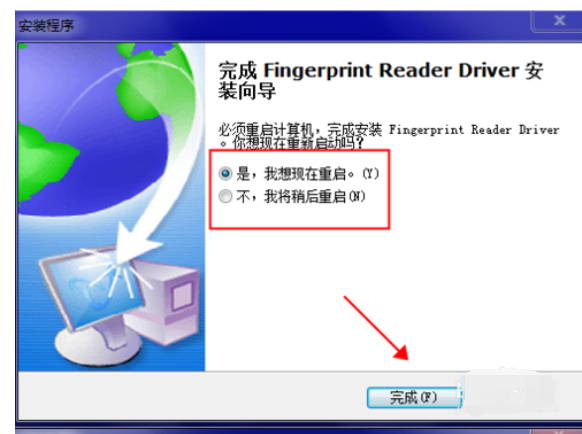
安装成功后点击选择考勤机后在点击连接即可正常使用。
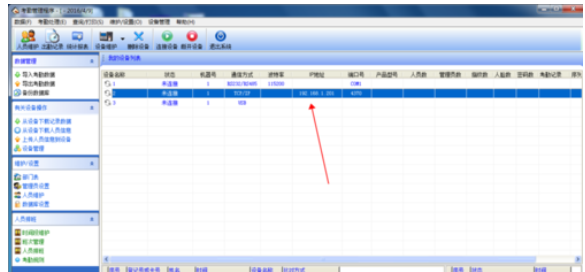
以上就是小编给大家带来的全部内容,大家都学会了吗?